Kā notīrīt vietņu vai paplašinājumu lokālo krātuvi pārlūkprogrammā Google Chrome
Google Hroms Chrome Google Varonis / / July 12, 2023

Publicēts
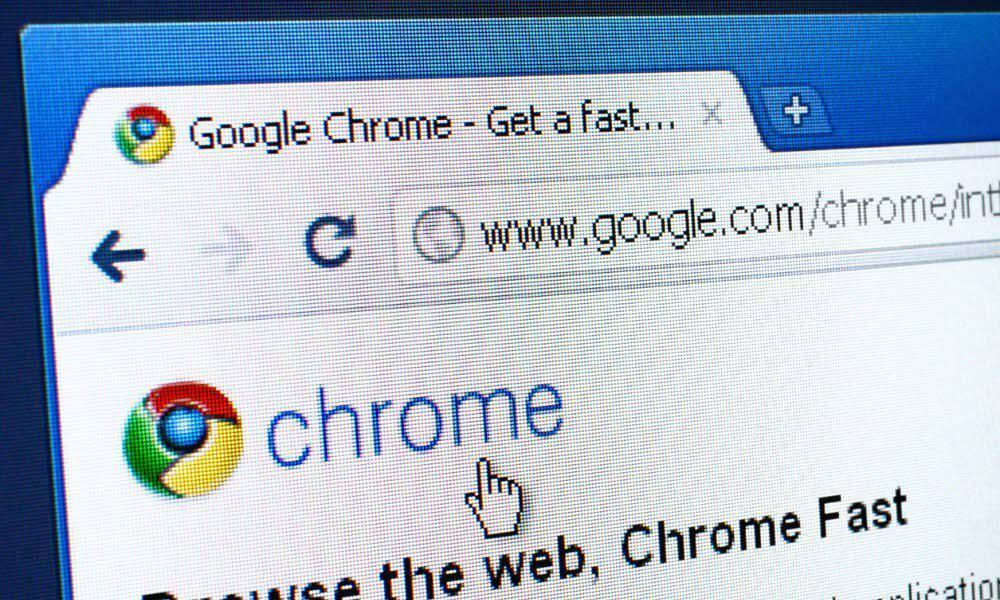
Vietnes un paplašinājumi pārlūkā Chrome bieži glabā datus apgabalā, ko sauc par vietējo krātuvi, kuru, iespējams, vēlēsities laiku pa laikam notīrīt. Lai to izdarītu, izpildiet šo rokasgrāmatu.
Vietnes glabā datus lokāli jūsu datorā sīkfailu, kešatmiņas un vietējās krātuves veidā. Tas ir paredzēts, lai palīdzētu uzlabot jūsu pārlūkošanas pieredzi, izvairoties no nepieciešamības vienmēr pierakstīties vai pastāvīgi lejupielādēt pilnu lapas saturu katru reizi, kad to ielādējat.
Tomēr var būt situācijas, kad jums ir jādzēš šie dati, iespējams, lai atrisināt vietnes problēmas vai lai saglabātu jūsu privātumu. To var izdarīt, pārlūkprogrammā Google Chrome notīrot vietņu lokālo krātuvi. Tādējādi tiks dzēsti visi pārlūkā Chrome saglabātie dati par jūsu apmeklēto vietni.
Lai pārlūkprogrammā Google Chrome notīrītu vietņu vai pārlūkprogrammas paplašinājuma lokālo krātuvi, veiciet tālāk norādītās darbības.
Kas ir vietējā krātuve pārlūkā Google Chrome?
Vietējā krātuve pārlūkā Google Chrome ļauj vietnēm saglabāt datus jūsu pārlūkprogrammā, ļaujot strādāt sarežģītām tīmekļa lietojumprogrammām. Atšķirībā no
Kad apmeklējat vietni, tā var izmantot vietējo krātuvi, lai saglabātu jūsu preferences, sekotu jūsu pārlūkošanas vēsturei vai pat saglabātu visas tīmekļa lapas ātrākai pārlūkošanas pieredzei. Šī uzglabāšanas metode nodrošina, ka dati ir pieejami pat bezsaistē, padarot tīmekļa lietojumprogrammu uzticamāku un konsekventāku no jūsu viedokļa.
Iedziļinoties vietējā krātuvē, Chrome piedāvā īpašus veidus, kā pārvaldīt šos datus. Viena no šīm metodēm ir chrome.storage.local, Google Chrome nodrošinātā API, kas ļauj pārlūkprogrammas paplašinājumiem saglabāt un izgūt datus. Šī API ir paredzēta paplašinājumiem — jūsu datiem, kas tiek glabāti, izmantojot chrome.storage.local paliek privāts, un tam var piekļūt tikai paplašinājums, kas to izveidoja.
Vietējā krātuve piedāvā vairāk funkcionalitātes salīdzinājumā ar sīkfailiem un var darboties ar sarežģītiem datu tipiem. Tomēr, ja uztraucaties par savu privātumu, iespējams, tas būs jānoņem.
Kā skatīt vietējo krātuvi pārlūkprogrammā Google Chrome, izmantojot izstrādātāja rīkus
Google Chrome ļauj skatīt konkrētas vietnes lokālo krātuvi, izmantojot Izstrādātāja rīki funkciju. Pārlūkā Chrome piekļūstot Izstrādātāja rīku izvēlnei, varat mijiedarboties ar vietnes vietējo krātuvi tieši, izmantojot Pieteikums cilne.
Lai pārlūkprogrammā Google Chrome skatītu vietējo krātuvi:
- Atveriet pārlūkprogrammu Chrome un pārejiet uz vietni, kuras vietējo krātuvi vēlaties skatīt.
- Nospiediet F12 uz tastatūras, lai atvērtu Izstrādātāja rīki izvēlne.
- Izvēlieties Pieteikums cilne, kas atrodas augšpusē Izstrādātāja rīki izvēlne.

- Kreisajā izvēlnē zem Uzglabāšana sadaļu, izvērsiet Vietējā krātuve kategorijā.
- Tagad jums vajadzētu redzēt sarakstu ar visiem domēniem, kas saistīti ar vietni, kurā pašlaik atrodaties. Noklikšķiniet uz domēna, kuru vēlaties pārbaudīt, lai piekļūtu tā vietējās krātuves datiem.
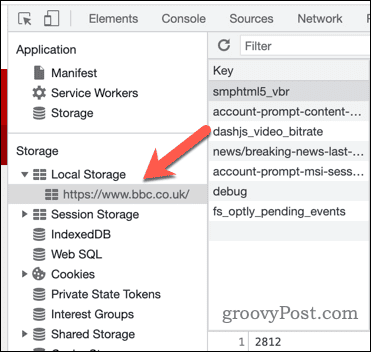
- Lai rediģētu datus, veiciet dubultklikšķi uz Vērtība kolonna a Atslēga ierakstu.
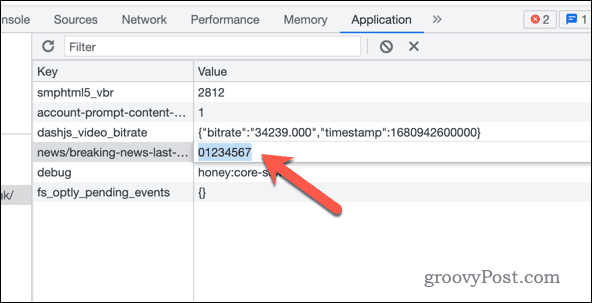
Atcerieties, ka vietējā krātuvē veiktās izmaiņas atjauninās jūsu datorā saglabāto vietnes informāciju.
Kā dzēst vietējās krātuves datus vietnei pārlūkprogrammā Google Chrome
Vietējās krātuves dati parasti ietver lietotāja preferences, pagaidu datus un citus ar vietni saistītus iestatījumus. Ja vēlaties dzēst vietējās krātuves datus konkrētai vietnei pārlūkprogrammā Google Chrome, jums ir jāveic tālāk norādītās darbības.
Lai pārlūkā Google Chrome dzēstu vietnes lokālās krātuves datus, veiciet tālāk norādītās darbības.
- Atveriet Google Chrome un pārejiet uz vietni, kurai vēlaties iztīrīt vietējo krātuvi.
- Nospiediet F12 lai atvērtu Izstrādātāja rīki izvēlne.
- Noklikšķiniet uz Pieteikums cilnē Izstrādātāja rīki panelis.

- Kreisajā izvēlnē zem Uzglabāšana, klikšķis Vietējā krātuve.
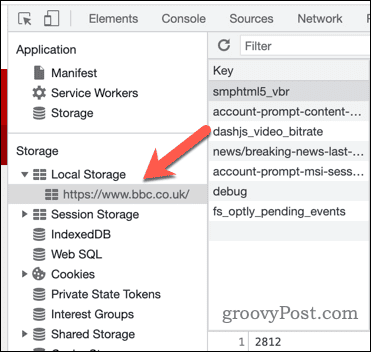
- Jūs redzēsit visu vietnei saglabāto krātuves atslēgu sarakstu. Lai izdzēstu atsevišķu atslēgu, ar peles labo pogu noklikšķiniet uz atslēgas un atlasiet Dzēst.
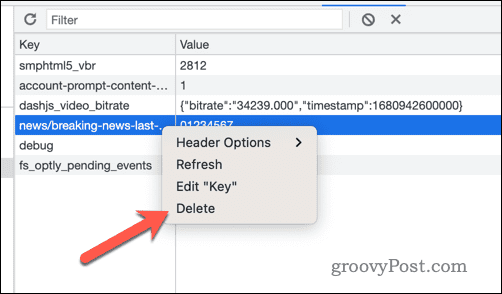
- Lai notīrītu visus vietnes lokālās krātuves datus, ar peles labo pogu noklikšķiniet uz zem norādītā domēna Vietējā krātuve kreisajā pusē un atlasiet Skaidrs.
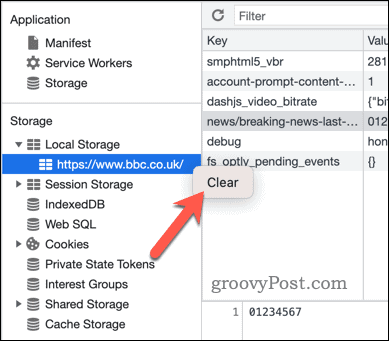
- Aizveriet Izstrādātāja rīki izvēlni un atkārtoti ielādējiet vietni, nospiežot F5 lai skatītu vietni bez esošas lokālās krātuves. Tomēr ņemiet vērā, ka, to darot, vietne var nekavējoties ielādēt vairāk informācijas vietējā krātuvē, lai tā darbotos pareizi.
Kā noņemt paplašinājuma datus no vietējās krātuves pārlūkprogrammā Google Chrome
Pārlūkprogrammas Chrome paplašinājumi lokāli saglabā datus jūsu datorā, kas var palēnināt Google Chrome veiktspēju. Šo datu dzēšana no vietējās krātuves ir viens no veidiem, kā padarīt Google Chrome ātrāku.
Lai noņemtu Chrome paplašinājuma datus no vietējās krātuves, veiciet tālāk norādītās darbības.
- Atveriet Google Chrome un atlasiet trīs punkti izvēlnes ikona augšējā labajā stūrī.
- Chrome izvēlnē atlasiet Paplašinājumi > Pārvaldīt paplašinājumus.
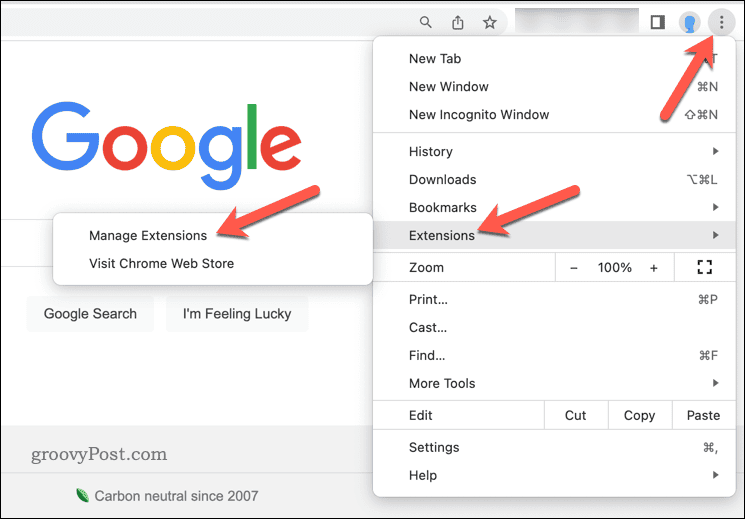
- Iekš Paplašinājumi izvēlnē nospiediet Izstrādātāju rīki slīdni augšējā labajā stūrī.
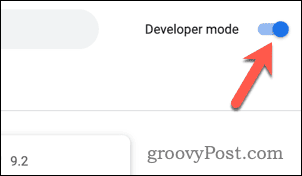
- Atrodiet paplašinājumu, no kura vēlaties dzēst datus, un nospiediet Sīkāka informācija.
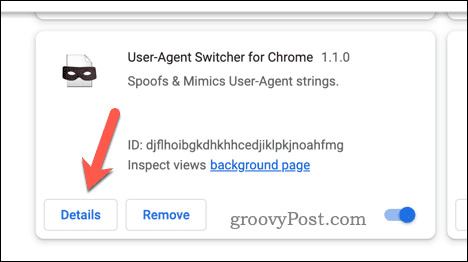
- Ņemiet vērā Chrome paplašinājumu paplašinājuma ID (gara burtu un ciparu virkne). ID sadaļā. Varat arī ņemt to no chrome://extensions URL sadaļā adreses josla, kas uzskaitīti pēc ?id= sadaļā.
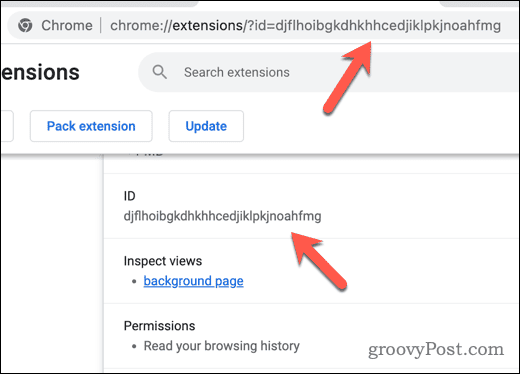
- Ja jūsu Chrome paplašinājumam ir uznirstošais vai uznirstošais logs, ar kuru varat mijiedarboties, atlasiet Paplašinājumi ikona augšējā labajā stūrī.
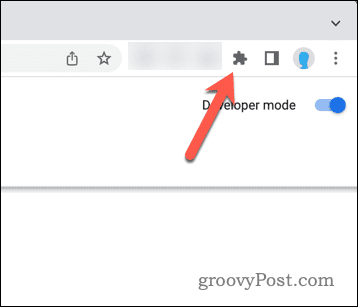
- Sarakstā atlasiet trīs punkti izvēlnes ikona blakus paplašinājumam.
- Nospiediet Pārbaudiet uznirstošo logu lai piekļūtu Izstrādātāja rīki paplašinājuma izvēlni.
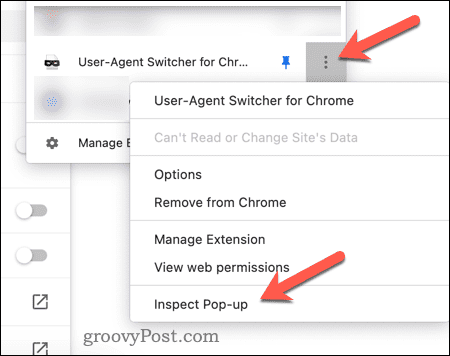
- Ja Chrome paplašinājumam nav uznirstošā vai uznirstošā loga, atgriezieties paplašinājumu informācijas lapā. Saskaņā Pārbaudiet skatus sadaļā noklikšķiniet uz visām pieejamajām saitēm, lai atvērtu Izstrādātāja rīki izvēlne.
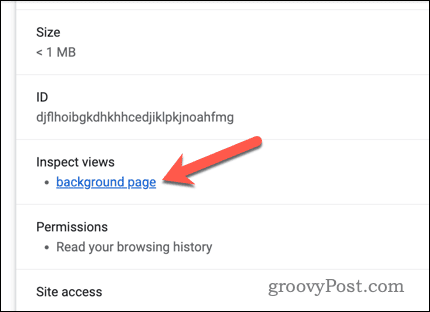
- Iekš Izstrādātāja rīki logā atlasiet Pieteikums cilne.
- Labajā pusē atveriet Vietējā krātuve sadaļā, ar peles labo pogu noklikšķiniet uz chrome://extensions URL (pārliecinoties, ka ID atbilst) un nospiediet Skaidrs.
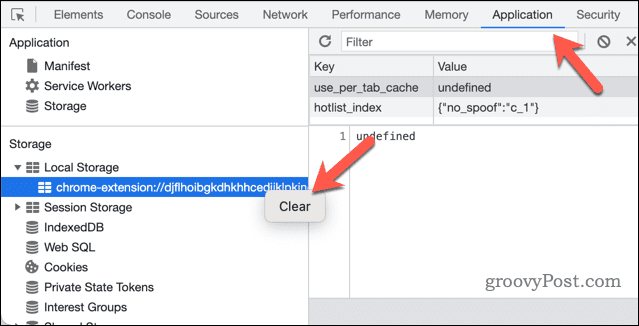
- Chrome nekavējoties noņems paplašinājuma vietējās krātuves datus — aizveriet Izstrādātāja rīki izvēlni pēc tam.
Kad būsiet notīrījis vietējās krātuves datus, jūsu paplašinājumā vairs nebūs pieejami iepriekš uzkrātie lokālie dati. Tajā būs iekļauta pieteikšanās informācija, tāpēc, iespējams, jums būs jāpierakstās vēlreiz, ja paplašinājuma lietošanai nepieciešama autentifikācija.
Datu pārvaldība pārlūkprogrammā Google Chrome
Iztīrot vietņu un paplašinājumu lokālo krātuvi pārlūkprogrammā Google Chrome, varat ātri dzēst savus privātos datus. Varat arī to izmantot, lai atrisinātu visas ar vietni vai paplašinājumu saistītas problēmas.
Varat veikt arī citas darbības. Piemēram, jūs varētu vēlēties notīriet Chrome kešatmiņu un sīkfailus regulāri, lai pārliecinātos, ka viss ir noņemts.
Vai vēlaties nodrošināt, ka jūsu dati tiek kopīgoti visās jūsu ierīcēs? Noteikti pierakstieties un izmantot Google Chrome sinhronizāciju lai jūsu grāmatzīmes un tīmekļa vēsture būtu konsekventa.
